それに直面しましょう。絵文字とのコミュニケーション能力がなければ、私たちのかなりの数が、私たちのようにパンデミックを乗り越えられなかったでしょう。 Slackがカスタム絵文字を許可しているという事実は、ワークスペースに内輪ネタがある場合、ある種の 会社固有のリファレンス、またはオフィスのペットの特にかわいい写真でさえ、あなたはそれを共有することができます 絵文字フォーム。
あくびをしている猫の写真を送信することは、同僚とコミュニケーションをとる楽しい方法ですが、すべてのグループや組織が猫の人であるとは限りません(カスタム絵文字をまったく必要としない人もいます)。 猫が素晴らしいとあなたを説得できず、ワークスペースのメンバーがカスタム絵文字をワークスペースに追加することを制限したい場合は、次の方法で行います。
カスタム絵文字を追加および編集する機能を制限するには、ワークスペースの権限設定に移動する必要があります。 そこにたどり着くには、まず右上隅にあるワークスペース名をクリックする必要があります。 次に、ドロップダウンメニューで[設定と管理]、[ワークスペース設定]の順に選択して、新しいタブでワークスペース設定を開きます。
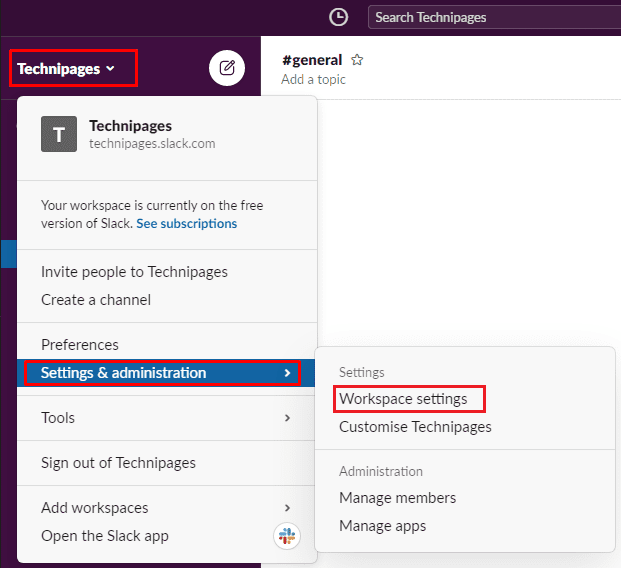
ページ上部の[権限]タブに切り替え、[カスタム絵文字]権限の[展開]ボタンをクリックします。
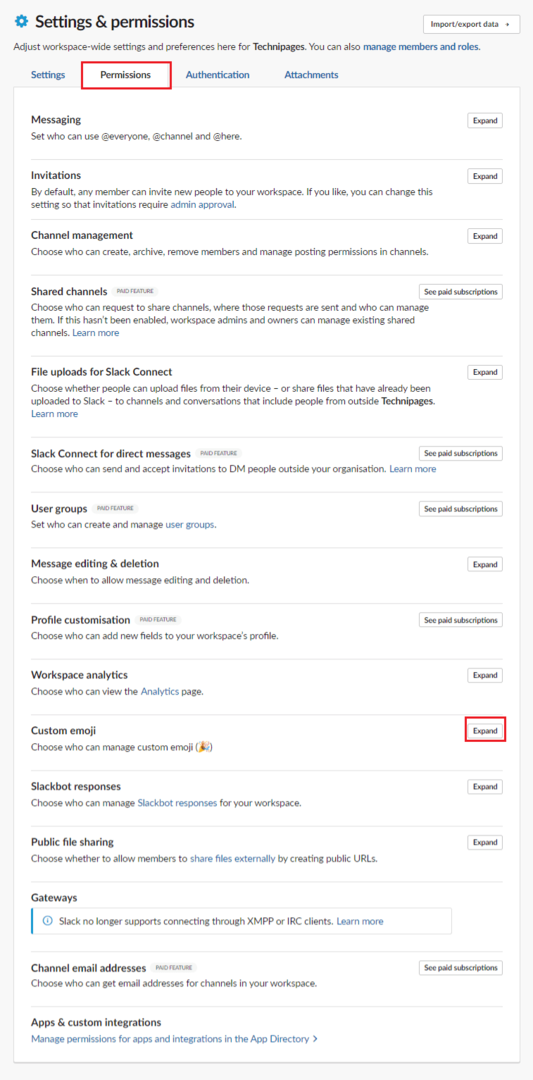
ワークスペースでカスタム絵文字を追加および編集する機能をワークスペースの所有者および管理者ユーザーに制限するには、[カスタム絵文字を管理できるユーザー]というラベルの付いたドロップダウンボックスをクリックします。 この設定を「ワークスペースの所有者と管理者のみ」に変更したら、「保存」をクリックして設定を適用します。
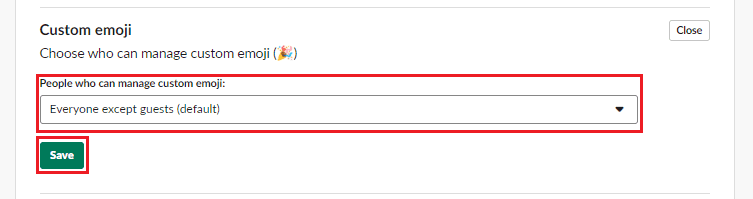
カスタム絵文字を作成および編集する機能は、シンプルで気楽な楽しみですが、すべてのユーザーがすべてのワークスペースでこれを実行できるようにするのは良い考えではない場合があります。 このガイドの手順に従うことで、ワークスペースでカスタム絵文字を追加および編集する機能を管理者ユーザーに制限できます。